 ゴリラ
ゴリラ
GPS機能を利用して、友達や家族と待ち合わせや近況チェックができるアプリ「Zenly(ゼンリー)」。
今回は、機種変更時のZenly(ゼンリー)の引き継ぎ操作方法を解説していきます!
新端末でも同じアカウントにアクセスするには、使っている名前や電話番号などを再入力するだけ。
新しい電話番号に変える際の移行方法も紹介しているので、ぜひ参考にしてみてください。
※引き継ぎの手順について、正確な情報をお届けするよう心がけておりますが、情報が古くなったり、齟齬があることもあります。自己責任にてデータ移行していただくようお願いいたします。
※ 正直スマホはアフィリエイトプログラムに参加しています(メディアポリシー)。
※この記事の更新日は冒頭に記載のとおりです。最新の情報は各社公式サイトおよびオンラインショップでご確認ください。
【新端末へ引き継ぐ方法】再度アカウント情報を入力
旧端末の登録時と同じ手順でサインインすると、新端末でもアカウントを継続できます!
ただし、複数端末には対応していないので、サインインと同時に旧端末の接続は切断されるので注意しましょう。
新端末への引き継ぎは、以下の手順で操作していきます。
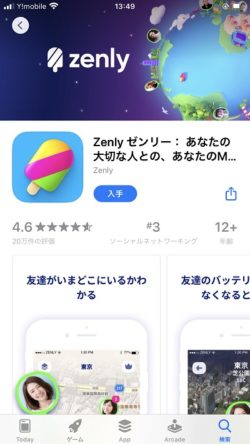

名前を入力します。
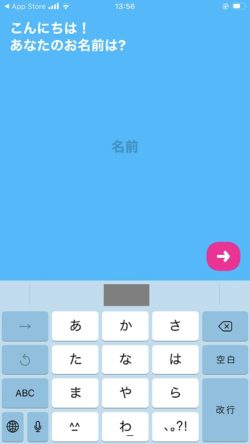
生年月日を入力します。
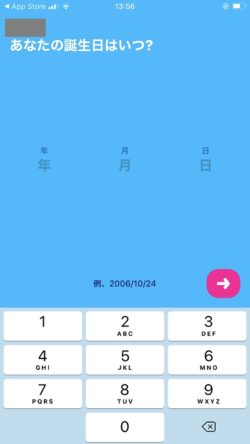
電話番号を入力します。
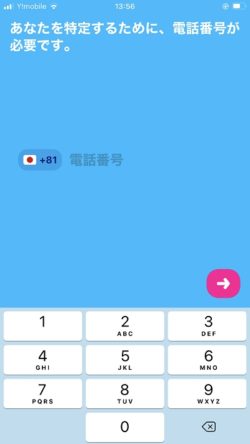
認証コードを入力します。
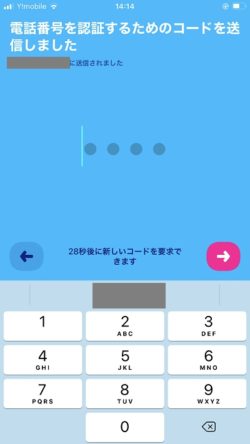

新しい電話番号に移行したい時の操作方法
機種変更時に、電話番号が変わってしまうこともありますよね。
電話番号を変更した後は、旧端末または新端末からZenly運営にリクエストして、「電話番号を変更する」手続きを行います。
(もし新端末で新しい電話番号を使用してアカウント作成した場合でも、後からアカウントを移行することができます)
移行のリクエストは、以下の手順で行いましょう。
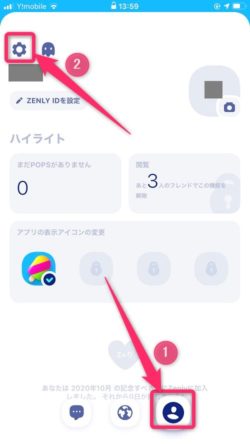
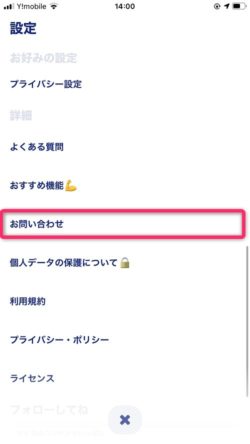
「お問い合わせ」を2回続けてタップします。
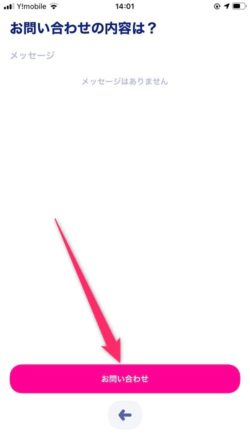
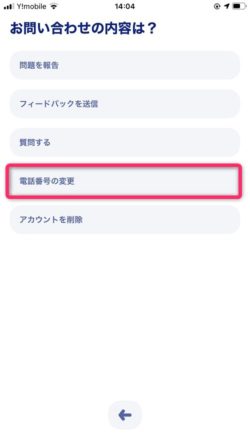
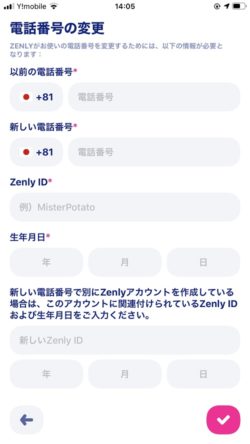
古い番号が使用されていないことを確認するため、処理の反映には最大48時間かかります。
引き継ぎできない時の対処方法
引き継ぎできない時は、運営へメッセージを送りましょう。
電話番号変更の手順と同じく、アプリ内のプロフィールアイコン→設定アイコン→「お問い合わせ」をタップして入力ができます。
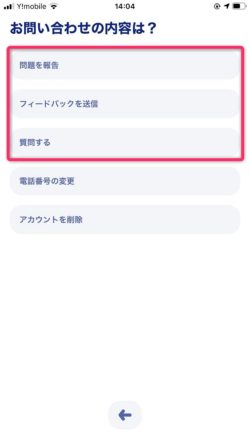
まとめ
Zenly(ゼンリー)のアカウントは、新端末で今までと同じアカウント情報を入力すると引き継ぎが完了します!
電話番号を変更したい場合は、運営に別途リクエストを送る必要があるので注意しましょう。
引き続きZenly(ゼンリー)を活用して、チャットや待ち合わせ機能で盛り上がれるといいですね!
ちなみに..契約するならオンラインショップがおすすめ
これから機種変更をするなら、オンラインショップで手続きした方がお得です。場合によっては10,000円以上安くなることもあります。
オンラインショップのメリットは
- 頭金や手数料がない!(10,000円以上安くなることも)
※auは事務手数料がかかります。 - 待ち時間がない!
- 自宅に届く!
お金以外にもかなりメリット感じないでしょうか?
 ゴリラ
ゴリラ
各社、スマホといっしょにわかりやすいガイドがついてくるので、落ち着いてやれば誰でもできます!(データやアプリの引き継ぎはこのサイトの他の記事も参考にしてください^^)
「これから機種変更するよ」という人はふつうにお得なので、オンラインを使うことをおすすめします!(各社公式サイトなんで安心!)
当サイトでは、引き継ぎ記事の問い合わせへの個別の回答はおこなっていませんm(_ _)m
不明な点は上記のとおり、公式へお問い合わせください……!。

機種変更-160x160.jpg)
